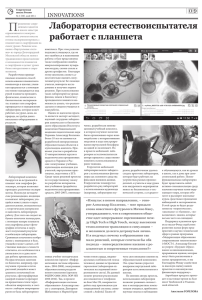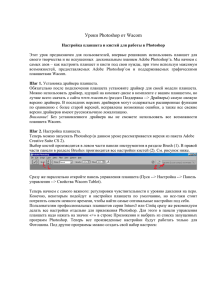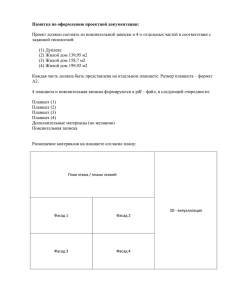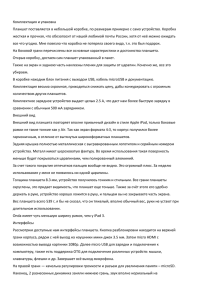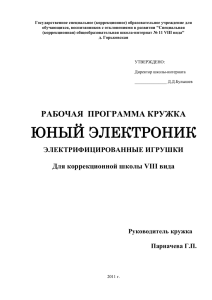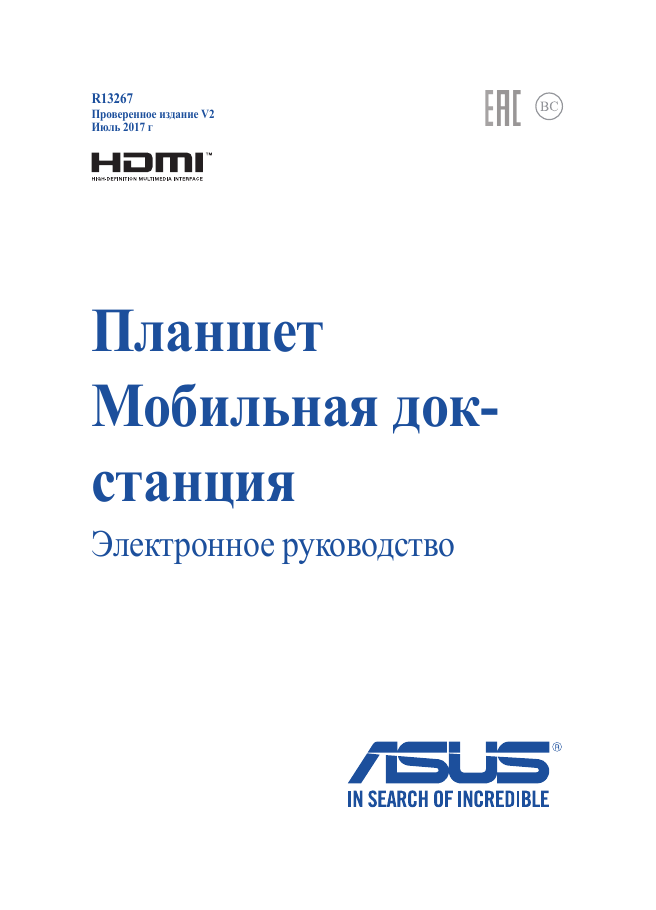
R13267 Проверенное издание V2 Июль 2017 г Планшет Мобильная докстанция Электронное руководство ИНФОРМАЦИЯ ОБ АВТОРСКИХ ПРАВАХ Любая часть этого руководства, включая оборудование и программное обеспечение, описанные в нем, не может быть дублирована, передана, преобразована, сохранена в системе поиска или переведена на другой язык в любой форме или любыми средствами, кроме документации, хранящейся покупателем с целью резервирования, без специального письменного разрешения ASUSTeK COMPUTER INC. (“ASUS”). КОМПАНИЯ ASUS ПРЕДОСТАВЛЯЕТ ДАННОЕ РУКОВОДСТВО НА УСЛОВИИ «КАК ЕСТЬ», БЕЗ КАКИХ-ЛИБО ГАРАНТИЙ, ПРЯМЫХ ИЛИ ПОДРАЗУМЕВАЕМЫХ, ВКЛЮЧАЯ, В ТОМ ЧИСЛЕ, ЛЮБЫЕ ПОДРАЗУМЕВАЕМЫЕ ГАРАНТИИ ИЛИ УСЛОВИЯ ГОДНОСТИ ДЛЯ ПРОДАЖИ, ИЛИ ПРИГОДНОСТИ К КОНКРЕТНОЙ ЦЕЛИ ИСПОЛЬЗОВАНИЯ. КОМПАНИЯ ASUS, ЕЕ ДИРЕКТОРА, РУКОВОДИТЕЛИ, СОТРУДНИКИ ИЛИ ПРЕДСТАВИТЕЛИ НЕ НЕСУТ НИКАКОЙ ОТВЕТСТВЕННОСТИ ЗА ЛЮБЫЕ КОСВЕННЫЕ, ФАКТИЧЕСКИЕ ОСОБЫЕ ИЛИ СЛУЧАЙНЫЕ УБЫТКИ (ВКЛЮЧАЯ УБЫТКИ ОТ УПУЩЕННОЙ ВЫГОДЫ, УТРАТУ ДЕЯТЕЛЬНОСТИ, НЕ ИСПОЛЬЗОВАНИЕ ИЛИ ПОТЕРЮ ДАННЫХ, ПРЕРЫВАНИЕ ДЕЯТЕЛЬНОСТИ И ТОМУ ПОДОБНОЕ), ДАЖЕ ЕСЛИ КОМПАНИЯ ASUS БЫЛА ОСВЕДОМЛЕНА О ВОЗМОЖНОСТИ УБЫТКОВ ВСЛЕДСТВИЕ ДЕФЕКТА ИЛИ ОШИБКИ В ДАННОМ РУКОВОДСТВЕ ИЛИ ПРОДУКТЕ. Продукция и названия корпораций, имеющиеся в этом руководстве, могут являться зарегистрированными торговыми знаками или быть защищенными авторскими правами соответствующих компаний и используются только в целях идентификации. ТЕХНИЧЕСКИЕ ХАРАКТЕРИСТИКИ И ИНФОРМАЦИЯ, СОДЕРЖАЩИЕСЯ В ДАННОМ РУКОВОДСТВЕ, ПРИВОДЯТСЯ ТОЛЬКО В ЦЕЛЯХ ОЗНАКОМЛЕНИЯ. ОНИ МОГУТ БЫТЬ ИЗМЕНЕНЫ В ЛЮБОЕ ВРЕМЯ БЕЗ УВЕДОМЛЕНИЯ И НЕ ДОЛЖНЫ РАССМАТРИВАТЬСЯ КАК ОБЯЗАТЕЛЬСТВО СО СТОРОНЫ ASUS. КОМПАНИЯ ASUS НЕ НЕСЕТ НИКАКОЙ ОТВЕТСТВЕННОСТИ И ОБЯЗАТЕЛЬСТВ ЗА ЛЮБЫЕ ОШИБКИ ИЛИ НЕТОЧНОСТИ, КОТОРЫЕ МОГУТ СОДЕРЖАТЬСЯ В НАСТОЯЩЕМ РУКОВОДСТВЕ, ВКЛЮЧАЯ ОПИСАНИЯ ПРОДУКЦИИ И ПРОГРАММНОГО ОБЕСПЕЧЕНИЯ. Copyright © 2017 ASUSTeK COMPUTER INC. Все права защищены. ОГРАНИЧЕНИЕ ОТВЕТСТВЕННОСТИ Могут возникнуть обстоятельства, в которых из-за нарушения ASUS своих обязательств или в силу иных источников ответственности Вы получите право на возмещение ущерба со стороны ASUS. В каждом таком случае и независимо от оснований, дающих Вам право претендовать на возмещение ASUS убытков, ответственность ASUS не будет превышать величину ущерба от телесных повреждений (включая смерть) и повреждения недвижимости и материального личного имущества либо иных фактических прямых убытков, вызванных упущением или невыполнением законных обязательств по данному Заявлению о гарантии, но не более контрактной цены каждого изделия по каталогу. ASUS будет нести ответственность или освобождает Вас от ответственности только за потери, убытки или претензии, связанные с контрактом, невыполнением или нарушением данного Заявления о гарантии. Это ограничение распространяется также на поставщиков и реселлеров. Это максимальная величина совокупной ответственности ASUS, ее поставщиков и реселлеров. НИ ПРИ КАКИХ ОБСТОЯТЕЛЬСТВАХ ASUS НЕ БУДЕТ НЕСТИ ОТВЕТСТВЕННОСТЬ В ЛЮБЫХ ИЗ СЛЕДУЮЩИХ СЛУЧАЕВ: (1) ПРЕТЕНЗИИ К ВАМ В СВЯЗИ С УБЫТКАМИ ТРЕТЬИХ ЛИЦ; (2) ПОТЕРИ ИЛИ ПОВРЕЖДЕНИЯ ВАШИХ ЗАПИСЕЙ ИЛИ ДАННЫХ; ИЛИ (3) СПЕЦИАЛЬНЫЙ, СЛУЧАЙНЫЙ ИЛИ КОСВЕННЫЙ ЛИБО КАКОЙ-ЛИБО СОПРЯЖЕННЫЙ ЭКОНОМИЧЕСКИЙ УЩЕРБ (ВКЛЮЧАЯ УПУЩЕННУЮ ВЫГОДУ ИЛИ ПОТЕРИ СБЕРЕЖЕНИЙ), ДАЖЕ ЕСЛИ ASUS, ЕЕ ПОСТАВЩИКИ ИЛИ РЕСЕЛЛЕРЫ БЫЛИ УВЕДОМЛЕНЫ О ВОЗМОЖНОСТИ ИХ ВОЗНИКНОВЕНИЯ. СЕРВИС И ПОДДЕРЖКА Посетите наш сайт https://www.asus.com/support/ 2 Руководство для планшета и док-станции Содержание О руководстве...............................................................................................7 Обозначения, используемые в руководстве.................................................. 8 Иконки............................................................................................................... 8 Типографские обозначения............................................................................ 8 Информация о правилах безопасности.....................................................9 Использование планшета................................................................................ 9 ZenFone Care..................................................................................................... 10 Утилизация....................................................................................................... 11 Глава 1: Настройка оборудования Вид сверху....................................................................................................14 Функции планшета......................................................................................16 Вид сверху и сзади.......................................................................................... 16 Нижняя сторона............................................................................................... 21 Функции док-станции.................................................................................22 Вид сверху........................................................................................................ 22 Вид справа........................................................................................................ 24 Глава 2: Использование планшета и док-станции Начало работы..............................................................................................26 Совместите планшет с мобильной док-станцией........................................ 26 Зарядите устройство........................................................................................ 27 Откройте крышку............................................................................................ 29 Нажмите кнопку питания............................................................................... 29 Жесты для сенсорного экрана и тачпэда..................................................30 Использование жестов на сенсорном экране............................................... 30 Использование тачпэда................................................................................... 33 Использование клавиатуры........................................................................37 Функциональные клавиши............................................................................. 37 Клавиши Windows 10...................................................................................... 38 Глава 3: Работа с Windows 10 Первое включение.......................................................................................40 Меню 'Пуск'..................................................................................................41 Руководство для планшета и док-станции 3 Открытие меню Пуск...................................................................................... 42 Запуск программ из меню Пуск..................................................................... 42 Приложения Windows.................................................................................43 Работа с приложениями Windows.................................................................. 44 Пользовательская настройка приложений.................................................... 44 Представление задач...................................................................................47 Функция Snap...............................................................................................48 Привязка горячих точек.................................................................................. 48 Центр поддержки.........................................................................................50 Другие сочетания клавиш..........................................................................51 Подключение к беспроводным сетям.......................................................53 Wi-Fi.................................................................................................................. 53 Bluetooth . ......................................................................................................... 54 Режим полета................................................................................................... 55 Выключение планшета...............................................................................56 Перевод планшета в спящий режим.............................................................. 57 Глава 4: Самотестирование при включении (POST) Самотестирование при включении (POST)..............................................60 Доступ к BIOS и устранению неполадок..................................................... 60 BIOS..............................................................................................................60 Доступ к BIOS.................................................................................................. 60 Настройки BIOS............................................................................................... 61 Восстановление системы............................................................................68 Выполнение восстановления......................................................................... 69 Советы и часто задаваемые вопросы Полезные советы для вашего планшета...................................................72 Часто задаваемые вопросы по аппаратному обеспечению....................73 Часто задаваемые вопросы по программному обеспечению.................76 Приложение Совместимость встроенного модема............................................................ 80 Обзор................................................................................................................. 80 Удостоверение сетевой совместимости........................................................ 81 Неголосовое оборудование . .......................................................................... 81 Федеральная комиссия по средствам связи: Положение о воздействии помех................................................................................................................. 83 4 Руководство для планшета и док-станции Заявление о соответствии европейской директиве (R&TTE 1999/5/EC).. 84 Федеральная комиссия по связи: требования к воздействию радиочастоты.................................................................................................... 85 Воздействие радиочастоты (SAR)................................................................. 85 Соответствие европейским стандартам (CE Marking)................................ 86 Предупреждение потери слуха...................................................................... 87 Информация о сертификации (SAR) - CE.................................................... 88 Промышленный стандарт Канады: требования к воздействию радиочастоты.................................................................................................... 89 Требования к воздействию радиочастоты.................................................... 91 Предупреждение.............................................................................................. 91 Avertissement..................................................................................................... 92 Каналы беспроводного доступа в различных диапазонах.......................... 93 Ограничение беспроводного доступа во Франции...................................... 93 Правила безопасности UL.............................................................................. 95 Правила электробезопасности....................................................................... 96 Примечание относительно ТВ....................................................................... 96 REACH.............................................................................................................. 96 Информация об изделии корпорации Macrovision...................................... 96 Положения по литию (для литиево-ионных батарей)................................. 97 Правила безопасности при работе с оптическим накопителем................. 98 CTR 21 Approval (для планшетов со встроенным модемом)..................... 99 Совместимость устройства со стандартом ENERGY STAR...................... 101 Декларация и соответствие международным экологическим нормам..... 102 Утилизация и переработка.............................................................................. 102 Служба по утилизации аккумуляторов в Северной Америке.................... 102 Руководство для планшета и док-станции 5 Региональные уведомление для Калифорнии.............................................. 102 Региональные уведомление для Индии........................................................ 103 Региональные уведомление для Сингапура................................................. 103 Региональные уведомление для Турции....................................................... 103 Замечания по съемным аккумуляторам........................................................ 103 6 Руководство для планшета и док-станции О руководстве В этом руководстве приведена информация о программных и аппаратных функциях устройств Глава 1: Настройка оборудования В этой главе приведена информация о компонентах устройств. Глава 2: Использование планшета и док-станции В этой главе приведена информация об использовании компонентов устройств. Глава 3: Работа с Windows 10 В этой главе приведена информация по использованию Windows 10. Глава 4: Самотестирование при включении (POST) В этой главе приведена информация о POST и изменении настроек устройства. Советы и часто задаваемые вопросы В этом разделе представлены рекомендации и часто задаваемые вопросы относительно аппаратного и программного обеспечения. Приложение В этом разделе содержатся уведомления и информация о безопасности. Руководство для планшета и док-станции 7 Обозначения, используемые в руководстве Для выделения ключевой информации используются следующие сообщения: ВАЖНО! Информация, которой Вы должны следовать при выполнении задач. ПРИМЕЧАНИЕ: Советы и полезная информация, которая поможет при выполнении задач. ВНИМАНИЕ! Информация о действиях, которые могут привести к повреждению устройства, потере данных или бытовым травмам. Иконки Иконки, отображенные ниже, указывают на устройство, используемое для выполнения действий. = Использование сенсорного экрана. = Использование тачпэда. = Использование клавиатуры. Типографские обозначения 8 Жирный = Означает меню или выбранный элемент. Курсив = Указывает разделы в этом руководстве. Руководство для планшета и док-станции Информация о правилах безопасности Использование планшета Рекомендуется использовать устройство при температуре от 5°C (41°F) до 35°C (95°F). Обратите внимание на этикетку на нижней стороне устройства и убедитесь, что Ваш блок питания поддерживает соответствующее напряжение. Не размещайте устройство на коленях или других частях тела во включенном состоянии или в процессе зарядки аккумулятора во избежание ожогов. Не пользуйтесь поврежденными сетевыми шнурами, аксессуарами и периферийными устройствами. Не помещайте включенное устройство в сумку и не накрывайте его любыми материалами, которые могут затруднить циркуляцию воздуха. На помещайте устройство на неровную или неустойчивую поверхность. Устройство можно пропускать через рентгеновский сканер, но не рекомендуется проносить его через магнитные детекторы или подвергать его воздействию портативных магнитных сканеров. Если Вы собираетесь пользоваться планшетом во время авиаперелета, сообщите об этом авиакомпании. Руководство для планшета и док-станции 9 ZenFone Care Прежде чем чистить устройство, отключите его от сети и извлеките аккумулятор (если возможно). Используйте чистую губку или кусочек замши, смоченный в воде или неабразивном чистящем средстве. Удалите лишнюю влагу сухой тряпкой. Не используйте чистящие средства и растворители, такие, как бензол, или иные химикаты для очистки поверхности планшета или рядом с ним. Не ставьте предметы на поверхность планшета. Не подвергайте устройство воздействию сильных магнитных или электрических полей. Не подвергайте устройство воздействию жидкостей и не используйте в условиях повышенной влажности. ww Не помещайте устройство в пыльную или грязную среду. Не пользуйтесь устройством в непосредственной близости от места утечки газа. 10 Руководство для планшета и док-станции Утилизация Не выбрасывайте устройство вместе с бытовым мусором. Устройство предназначено для повторного использования и переработки. Символ перечеркнутого мусорного бака означает, что продукт (электрическое и электронное оборудование и содержащие ртуть аккумуляторы) нельзя выбрасывать вместе с бытовым мусором. Ознакомьтесь с правилами утилизации таких продуктов. Не выбрасывайте аккумулятор вместе с бытовым мусором. Символ перечеркнутого мусорного бака означает, что аккумулятор нельзя выбрасывать вместе с бытовым мусором. Руководство для планшета и док-станции 11 12 Руководство для планшета и док-станции Глава 1: Настройка оборудования Руководство для планшета и док-станции 13 Вид сверху ПРИМЕЧАНИЕ: 14 • Раскладка клавиатуры может отличаться в зависимости от региона. Расположение элементов на верхней стороне может отличаться в зависимости от модели. • Эта мобильная станция совместима с планшетом серии T100. Руководство для планшета и док-станции Планшет Планшет может поставляться с док-станцией. Планшет может быть использован для работы и игр, которыми можно управлять с помощью жестов. ПРИМЕЧАНИЕ: Подробную информацию по использованию жестов смотрите в разделах Функции планшета и Жесты для сенсорного экрана и тачпэда данного руководства. Мобильная док-станция Док-станция позволяет использовать тачпэд и клавиатуру для управления устройством. ВАЖНО! Подробную информацию о подключении или отключении планшета от док-станции смотрите в разделе Подключение планшета к док-станции данного руководства. Руководство для планшета и док-станции 15 Функции планшета Вид сверху и сзади 16 Руководство для планшета и док-станции Фронтальная камера Встроенная 2,0-мегапикcельная фронтальная камера позволяет делать фотоснимки и записывать видео. Индикатор камеры Индикатор включен, когда встроенная камера работает. Сенсорный экран Дисплей высокой четкости обеспечивает превосходное изображение при просмотре фотографий, видео и других мультимедийных файлов. Он также позволят Вам управлять устройством, используя жесты. ПРИМЕЧАНИЕ: Подробную информацию по использованию жестов на экране смотрите в разделе Использование жестов на сенсорном экране данного руководства. Слот для карт памяти MicroSD Планшет оснащен встроенным кардридером, поддерживающим карты памяти MicroSD, MicroSDHC и MicroSDXC. Разъем micro-HDMI Этот порт предназначен для подключения к HDMI-монитору, что позволяет воспроизводить содержимое HD DVD и Blu-Ray. Разъем micro-USB 2.0 Разъем micro-USB (Universal Serial Bus) предназначен для питания устройства и зарядки аккумулятора. Руководство для планшета и док-станции 17 Разъем для наушников/гарнитуры/микрофона Этот разъем используется для передачи звуковых сигналов планшета на колонки с усилителем или в наушники. Этот разъем также можно использовать для подключения внешнего микрофона. Стереодинамики Встроенные динамики позволяют воспроизводить звук без дополнительных устройств. Аудиофункции управляются программно. ПРИМЕЧАНИЕ: Некоторые модели оснащены одним динамиком. Микрофон Встроенный микрофон может использоваться для видеоконференций, записи голоса или наложения звука. Тыловая камера Встроенная тыловая камера позволяет делать фотоснимки и записывать видео. ПРИМЕЧАНИЕ: • Перед переключением передней и задней камеры камеры в сторонних приложениях убедитесь, что выбрана Камера ASUS T100HAN (по умолчанию). • В приложениях без переключения настроек камеры выполните переключение в поддерживаемом приложении. Настройки будут применены к вашему приложению. Индикатор зарядки аккумулятора (двухцветный) Этот двухцветный индикатор отображает состояние заряда аккумулятора. Подробную информацию смотрите в таблице ниже: 18 Руководство для планшета и док-станции Цвет Состояние Белый Планшет работает от сети, а заряд аккумулятора в диапазоне 95-100%. Оранжевый Планшет работает от аккумулятора, а заряд аккумулятора менее 95%. Выключен Планшет работает от аккумулятора, а заряд аккумулятора в диапазоне 10-100%. Кнопка питания Кнопка питания используется для включения и выключения устройства, а также для перевода его в ждущий или спящий режимы. Если планшет перестает отвечать на запросы, нажмите и удерживайте кнопку питания в течение 4 секунд. ВАЖНО! Принудительная перезагрузка системы может привести к потере данных. Настоятельно рекомендуется регулярно создавать резервные копии важных данных. Руководство для планшета и док-станции 19 Регулировка громкости Регулятор громкости позволяет Вам регулировать громкость планшета. Порт USB (тип С) Порт универсальной последовательной шины (USB 3.0) обеспечивает скорость передачи данных до 5 Гбит/сек и обратно совместим с USB 2.0. ПРИМЕЧАНИЕ: Скорость передачи может отличаться в зависимости от модели. 20 Руководство для планшета и док-станции Нижняя сторона Разъем док-станции Предназначен для подключения док-станции и получения дополнительного функционала, включая клавиатуру, тачпэд и USB-интерфейс. Отверстия для крепления (для некоторых моделей) Для закрепления планшета на станции совместите выступы станции с отверстиями планшета. Руководство для планшета и док-станции 21 Функции док-станции ВАЖНО! Док-станция является дополнительным аксессуаром. ПРИМЕЧАНИЕ: Раскладка клавиатуры может отличаться в зависимости от региона. Вид сверху Клавиатура Клавиатура состоит из клавиш стандартного размера с удобным ходом (глубиной нажатия). Функциональные клавиши предоставляют быстрый доступ к приложениям и функциям Windows. ПРИМЕЧАНИЕ: Раскладка клавиатуры может отличаться в зависимости от региона. 22 Руководство для планшета и док-станции Крепление Крепление предназначено для крепления планшета к докстанции. Разъем док-станции Этот разъем используется для подключения планшета к докстанции. Крепление Это крепление удерживает планшет, когда он подключен к док-станции. Оно также удерживает планшет на месте при регулировке угла обзора. Тачпэд Тачпэд позволяет использовать жесты для навигации по экрану, предоставляя интуитивно понятный пользовательский интерфейс. Он также имитирует функции обычной мыши. ПРИМЕЧАНИЕ: Подробную информацию смотрите в разделе Использование тачпэда этого руководства. Руководство для планшета и док-станции 23 Вид справа Порт USB 2.0 Порт универсальной последовательной шины совместим с устройствами USB 2.0 или USB 1.1, например, клавиатурами, устройствами ввода, камерами, устройствами хранения. 24 Руководство для планшета и док-станции Глава 2: Использование планшета и док-станции Руководство для планшета и док-станции 25 Начало работы Совместите планшет с мобильной док-станцией ВНИМАНИЕ! Убедитесь, что вы устанавливаете планшет на докстанцию как показано выше. Неправильная установка может привести к повреждению устройства. 26 Руководство для планшета и док-станции Зарядите устройство A. Подключите разъем micro-USB к блоку питания. B. Подключите разъем micro-USB к планшету. C. Подключите блок питания к розетке. Перед использованием устройства в первый раз зарядите аккумулятор в течение 8 часов. ПРИМЕЧАНИЕ: Блок питания может отличаться в зависимости от модели и региона. Используйте только поставляемый блок питания. ВАЖНО! Информация о блоке питания: • Входное напряжение: 100~240 В переменного тока • Частота: 50-60 Гц • Выходной ток: 2A • Выходное напряжение: 9 В пост. тока Руководство для планшета и док-станции 27 ВАЖНО! • Найдите этикетку на нижней стороне устройства и убедитесь, что Ваш блок питания поддерживает соответствующее напряжение/ток. Разные модели могут иметь различные значения входного напряжения и силы тока. • Перед включением устройства в первый раз подключите блок питания. При питании устройства от сети переменного тока настоятельно рекомендуется использовать заземленную электрическую розетку. • Розетка должна быть легко доступна и находиться рядом с устройством. • Отключая устройство от блока питания, отключите блок питания от электрической розетки. ВНИМАНИЕ! Прочитайте следующие меры предосторожности при использовании аккумулятора устройства:. 28 • Извлечение аккумулятора из устройства должно производиться только авторизованными специалистами ASUS. • Неправильное использование аккумулятора может привести к возгоранию или химическому ожогу. • Прочитайте предупреждающие надписи, предназначенные для вашей безопасности. • При установке аккумулятора несоответствующего типа возможен взрыв. • Не бросайте аккумулятор в огонь. • Не пытайтесь замыкать контакты аккумулятора. • Не разбирайте аккумулятор. • Прекратите использование при обнаружении протечки. • Аккумулятор и его компоненты должны быть правильно утилизированы. • Храните аккумулятор и другие мелкие компоненты в недоступном для детей месте. Руководство для планшета и док-станции Откройте крышку Нажмите кнопку питания Руководство для планшета и док-станции 29 Жесты для сенсорного экрана и тачпэда Жесты позволяют запускать программы и получать доступ к настройкам. Использование жестов на сенсорном экране и тачпэде смотрите на следующих иллюстрациях. ПРИМЕЧАНИЕ: Следующие изображения предназначены только для справки. Сенсорный кран может отличаться в зависимости от модели. Использование жестов на сенсорном экране Жесты позволяют запускать программы и получать доступ к настройкам планшета. Функции можно активировать с помощью жестов на экране. Скольжение слева направо Скольжение справа налево Для запуска функции Представление задач проведите пальцем от левого края экрана вправо. Для запуска функции Центр поддержки проведите пальцем от правого края экрана влево. 30 Руководство для планшета и док-станции Нажатие/Двойное нажатие Нажмите и удерживайте • Нажмите и удерживайте для отображения контекстного меню. • Нажмите приложение для его выбора. Дважды нажмите приложение для его запуска. Увеличить Уменьшить Разведите два пальца на сенсорном экране. Сведите два пальца на сенсорном экране. Руководство для планшета и док-станции 31 Скольжение пальцем Перетащите Проведите пальцем вверх/вниз или влево/вправо для прокрутки экрана. • • 32 Перетащите для создания окна выбора вокруг нескольких элементов. Перетащите элемент на новое место. Руководство для планшета и док-станции Использование тачпэда Перемещение курсора Коснитесь тачпэда для отображения курсора, затем проведите пальцем по тачпэду для перемещения курсора по экрану. Скольжение по горизонтали Скольжение по вертикали Скольжение по диагонали Руководство для планшета и док-станции 33 Жесты одним пальцем Нажатие/Двойное нажатие • • Нажмите приложение для его выбора. Дважды нажмите приложение для его запуска. Перетаскивание Выберите пункт, коснувшись его два раза, затем переместите палец, не отрывая его от тачпэда. Оторвите палец от тачпэда для перемещения элемента на новое место. 34 Руководство для планшета и док-станции Щелчок левой кнопкой Щелчок правой кнопкой • Нажмите эту кнопку для отображения контекстного меню. • Щелкните приложение для его выбора. Дважды щелкните приложение для его запуска. ПРИМЕЧАНИЕ: Области внутри пунктирной линии отображают расположение левой и правой кнопки на тачпэде. Жесты двумя пальцами Прокрутка двумя пальцами (вверх/вниз) Прокрутка двумя пальцами (влево/вправо) Проведите двумя пальцами для вертикальной прокрутки. Проведите двумя пальцами для горизонтальной прокрутки. Руководство для планшета и док-станции 35 Уменьшить Увеличить Сведите два пальца на тачпэде. Разведите два пальца на тачпэде. Перетаскивание Выберите объект, затем нажмите и удерживайте левую кнопку. Скользите другим пальцем по тачпэду для перетаскивания элемента на новое место. 36 Руководство для планшета и док-станции Использование клавиатуры Функциональные клавиши Функциональные клавиши на клавиатуре планшета могут выполнять следующие команды: Переход в спящий режим Включение или отключение режима полета ПРИМЕЧАНИЕ: Режим полета отключает все беспроводные подключения. Уменьшение яркости экрана Увеличение яркости экрана Выключение дисплея Переключает вывод изображения на внешний монитор ПРИМЕЧАНИЕ: Убедитесь, что внешний монитор подключен к планшету. Руководство для планшета и док-станции 37 Включение или отключение тачпэда Включение или отключение динамиков Увеличение громкости динамиков Уменьшение громкости динамиков Клавиши Windows 10 На клавиатуре расположены две специальные клавиши для Windows Нажмите эту кнопку для открытия меню Пуск Нажатие этой клавиши аналогично нажатию правой кнопки 38 Руководство для планшета и док-станции Глава 3: Работа с Windows 10 Руководство для планшета и док-станции 39 Первое включение При первом включении появится несколько экранов, помогающих сконфигурировать операционную систему Windows 10. При включении планшета в первый выполните следующее: 1. 2. 3. 4. 5. 6. Нажмите кнопку питания на компьютере. Дождитесь появления экрана настройки. На экране настройки выберите свой регион и язык. Прочитайте лицензионное соглашение. Выберите Я принимаю. Для конфигурации основных опций следуйте инструкциям на экране: • Персонализация • Онлайн-службы • Настройки • Ваша учетная запись После конфигурации основных настроек Windows 10 начнет установку приложений и пользовательских настроек. Убедитесь, что устройство не будет иметь проблем с питанием при установке. После завершения процесса установки появится рабочий стол. ПРИМЕЧАНИЕ: Иллюстрации в этой главе приведены в ознакомительных целях. 40 Руководство для планшета и док-станции Меню 'Пуск' Меню Пуск является основным шлюзом для программ, приложений, папок и настроек. Изменить параметры, заблокировать или выйти из учетной записи Приложения на экране Пуск Приложения в панели задач Запуск представления задач Запуск поиска Открытие меню Пуск Открытие меню Все приложения Выключить, перезагрузить или перевести планшет в спящий режим Открытие настроек Открытие проводника Меню Пуск можно использовать для выполнения следующих действий: • Запуск программ и приложений • Запуска часто используемых программ или приложений • Сконфигурировать настройки планшета • Получение справки о Windows • Выключить планшет • Выход или переключение на другую учетную запись Руководство для планшета и док-станции 41 Открытие меню Пуск Нажмите кнопку Пуск рабочего стола. в нижнем левом углу Наведите указатель мыши на кнопку Пуск в левом нижнем углу рабочего стола и щелкните по нему. Нажмите на клавиатуре клавишу с логотипом Windows . Запуск программ из меню Пуск Наиболее распространенный способ запуска программ на вашем компьютере через меню Пуск. Нажмите на программу для ее запуска. Наведите указатель мыши на программу и щелкните по ней. Используйте клавиши со стрелками для выбора программы. Нажмите для запуска. ПРИМЕЧАНИЕ: Выберите Все приложения в нижней части левой панели, для отображения полного списка программ и папок на компьютере. 42 Руководство для планшета и док-станции Приложения Windows Это приложения закреплены на правой панели меню 'Пуск' и в виде плиток. ПРИМЕЧАНИЕ: Перед запуском некоторых приложений необходимо войти в учетную запись Microsoft. Руководство для планшета и док-станции 43 Работа с приложениями Windows Для запуска, настройки и закрытия приложений можно использовать сенсорный экран, тачпэд или клавиатуру. Запуск приложений из меню 'Пуск' Нажмите на приложение для его запуска. Наведите указатель мыши на программу и щелкните по ней. Используйте клавиши со стрелками для выбора для запуска приложения. приложений. Нажмите Пользовательская настройка приложений Перемещение, изменение размера или удаление приложений с главного экрана можно выполнить с помощью инструкций ниже: Перемещение приложений Нажмите и удерживайте приложение, затем перетащите его на новое место. Наведите указатель мыши на приложение и перетащите приложение на новое место. 44 Руководство для планшета и док-станции Изменение размера Нажмите и удерживайте приложение, затем нажмите и выберите размер плитки приложения. Наведите указатель мыши на приложение щелкните по нему правой кнопкой, выберите Размер и установите размер плитки приложения. Используйте стрелки для выбора приложения. Нажмите , выберите размер и установите размер плитки приложения. Удаление приложений Нажмите и удерживайте приложение, затем нажмите иконку . Наведите указатель мыши на приложение, щелкните по нему правой кнопкой и выберите Удалить из меню Пуск. Используйте стрелки для выбора приложения. Нажмите и выберите Удалить из меню Пуск. Руководство для планшета и док-станции 45 Закрепление приложений на панели задач Нажмите и удерживайте приложение, а затем нажмите Закрепить на панели задач. Наведите указатель мыши на приложение, щелкните по нему правой кнопкой и выберите Закрепить на панели задач. Используйте стрелки для выбора приложения. Нажмите и выберите Закрепить на панели задач. Закрепление приложений в меню Пуск На экране Все приложения выберите приложение, которое нужно добавить в меню Пуск и выберите Закрепить в меню Пуск. На экране Все приложения выберите приложение, которое нужно добавить в меню Пуск и щелкните правой кнопкой и выберите Прикрепить в меню Пуск. На экране Все приложения выберите приложение, которое нужно добавить в меню Пуск, нажмите и выберите Закрепить в меню Пуск. 46 Руководство для планшета и док-станции Представление задач Используйте функцию представления задач для быстрого переключения между открытыми приложениями, программами и рабочими столами. Запуск функции Представление задач Нажмите иконку на панели задач или пр. Нажмите иконку в панели задач. Нажмите на клавиатуре. Руководство для планшета и док-станции 47 Функция Snap Функция Snap отображает два приложения одновременно, позволяя переключаться между ними. Привязка горячих точек Можно перетащить приложения на эти горячие точки для прикрепления их. 48 Руководство для планшета и док-станции Использование Snap 1. 2. или 3. Запустите первое приложение. Перетащите приложение на край экрана для его прикрепления. Запустите другое приложение и повторите описанные выше шаги для его прикрепления. 1. Запустите первое приложение. 2. Нажмите и удерживайте клавишу , затем используйте клавиши со стрелками для прикрепления приложения. Запустите другое приложение и повторите описанные выше шаги для его прикрепления. 3. Руководство для планшета и док-станции 49 Центр поддержки Центр поддержки собирает уведомления от приложений в одном месте. В нижней части расположен полезный раздел с рекомендуемыми действиями. Запуск центра поддержки Нажмите иконку на панели задач или проведите пальцем от правого края экрана влево. Нажмите иконку Нажмите 50 в панели задач. на клавиатуре. Руководство для планшета и док-станции Другие сочетания клавиш Используя сочетания клавиш на клавиатуре можно запускать приложения и управлять функциями Windows 10. \ Запуск Меню 'Пуск' Запуск Центра поддержки Запуск рабочего стола Запуск Проводника Открытие панели Общий доступ Запуск Настройки Открытие панели Подключение Блокировка компьютера Свертывание всех активных окон Руководство для планшета и док-станции 51 Запуск Поиск Открытие панели Проект Открытие окна Выполнить Открытие центра специальных возможностей Открытие контекстное меню кнопки Пуск Запуск лупы и масштабирование экрана Уменьшение экрана Открытие настроек Экранного диктора 52 Руководство для планшета и док-станции Подключение к беспроводным сетям Wi-Fi Беспроводное подключение позволяет подключиться к сети Интернет посредством точки доступа. ВАЖНО! Режим полета отключает эту функцию. Для включения функции Wi-Fi нужно выключить Режим полета. Подключение Wi-Fi Подключите планшет к сети Wi-Fi следуя следующим инструкциям: или 1. Нажмите иконку 2. Нажмите иконку 3. Выберите точку доступа из списка доступных подключений. Нажмите Подключить для подключения. 4. в панели задач. для включения Wi-Fi. ПРИМЕЧАНИЕ: Возможно, будет предложено ввести ключ безопасности. Руководство для планшета и док-станции 53 Bluetooth Используйте Bluetooth для подключения других Bluetooth-совместимых устройств. ВАЖНО! Режим полета отключает эту функцию. Для включения функции Wi-Fi нужно выключить Режим полета. Сопряжение с устройствами Bluetooth Для передачи данных необходимо выполнить сопряжение планшета с устройством Bluetooth. Подключите ваши устройства, выполнив следующие действия: 1. 2. или 3. В меню Пуск откройте Настройки. Выберите Устройства, затем выберите Bluetooth для поиска устройств Bluetooth. Выберите устройство из списка. Сравните код на планшете с кодом, отправленным на выбранное устройство. Если они совпадают, нажмите Yes и завершите сопряжение планшета с устройством. ПРИМЕЧАНИЕ: На некоторых устройствах Bluetooth может быть предложено ввести пароль Вашего планшета. 54 Руководство для планшета и док-станции Режим полета Режим полета отключает беспроводные подключения, что позволяет безопасно использовать планшет во время полета. ПРИМЕЧАНИЕ: Если Вы собираетесь пользоваться планшетом во время авиаперелета, сообщите об этом авиакомпании. Включение режима полета 1. В панели задач запустите Центр поддержки. 2. Нажмите иконку полета. для включения режима или Нажмите . Отключение режима полета 1. В панели задач запустите Центр поддержки. 2. Нажмите иконку полета. для отключения режима или Нажмите Руководство для планшета и док-станции . 55 Выключение планшета Для выключения устройства выполните любое из следующих действий: или • Откройте меню Пуск и выберите > Выключение для нормального завершения работы. • На экране входа нажмите • Нажмите для открытия окна завершение работы. В меню выберите Выключение и нажмите ОК. Если планшет перестает отвечать на запросы, нажмите и удерживайте кнопку питания в течение 4 секунд. • 56 > Выключение. Руководство для планшета и док-станции Перевод планшета в спящий режим Для перевода планшета в спящий режим: • Откройте меню Пуск и выберите > Сон для перевода планшета в спящий режим. • На экране входа нажмите > Сон. или Нажмите для открытия окна завершение работы. В меню выберите Сон и нажмите ОК. ПРИМЕЧАНИЕ: Планшет также можно перевести в спящий режим, нажав кнопку питания. Руководство для планшета и док-станции 57 58 Руководство для планшета и док-станции Глава 4: Самотестирование при включении (POST) Руководство для планшета и док-станции 59 Самотестирование при включении (POST) При включении планшета он проходит серию программных диагностических тестов под общим названием Самотестирование при включении (POST). Программы, управляющие POST, установлены как постоянная часть архитектуры устройства. Доступ к BIOS и устранению неполадок С помощью функциональных клавиш во время POST можно получить доступ к настройкам BIOS или запустить устранение неполадок. Дополнительную информацию смотрите в следующих разделах. BIOS BIOS (основная система ввода-вывода) хранит настройки оборудования, необходимые для работы компьютера. Настройки BIOS по умолчанию используются в большинстве случаев. Не изменяйте настройки BIOS по умолчанию, за исключением следующих случаев: • • При тестировании системы на экране появляется сообщение об ошибке с просьбой войти в настройки BIOS. Вы установили в систему новый компонент, требующий настройки в BIOS. ВНИМАНИЕ: Неправильные настройки BIOS могут привести к невозможности загрузки системы. Рекомендуется изменять настройки BIOS только при наличии достаточной квалификации. Доступ к BIOS Включите устройство и нажмите 60 во время загрузки. Руководство для планшета и док-станции Настройки BIOS ПРИМЕЧАНИЕ: • Скриншоты с опциями BIOS в этом разделе предназначены только для справки. Изображение на экране может отличаться в зависимости от модели и региона. • Можно нажать <Питание>+ <Увеличить громкость> для имитации клавиши <Enter> и <Питание>+ <Уменьшить громкость> для имитации клавиши <Esc>. Загрузка В этом меню можно задать приоритеты загрузки. Для установки приоритета загрузки обратитесь к следующим инструкциям. 1. На экране Boot выберите Boot Option #1. Aptio Setup Utility - Copyright (C) 2015 American Megatrends, Inc. Advanced Boot Security Save & Exit Sets the system Boot Option Priorities boot order Boot Option #1 [Windows Boot Manager] Main F1 : General Help F9 : Optimized Defaults F10 : Save & Exit ESC/Right Click : Exit Version 2.16.1243. Copyright (C) 2015 American Megatrends, Inc. Руководство для планшета и док-станции 61 2. и выберите устройство для Boot Option #1. Нажмите Main Aptio Setup Utility - Copyright (C) 2015 American Megatrends, Inc. Advanced Boot Security Save & Exit Boot Option Priorities Boot Option #1 [Windows Boot Manager] Sets the system boot order Boot Option #1 Windows Boot Manager Disabled F1 : General Help F9 : Optimized Defaults F10 : Save & Exit ESC/Right Click : Exit Version 2.16.1243. Copyright (C) 2015 American Megatrends, Inc. 62 Руководство для планшета и док-станции Безопасность В этом меню можно задать пароль администратора и пароль пользователя. Также возможно контролировать доступ к жесткому диску, интерфейсам ввода/вывода и USB. ПРИМЕЧАНИЕ: Main • При задании User Password Вам будет предложено ввести его до загрузки операционной системы. • При задании Administrator Password Вам будет предложено ввести его при входе в BIOS. Aptio Setup Utility - Copyright (C) 2015 American Megatrends, Inc. Advanced Boot Security Save & Exit Password Description If ONLY the Administrator’s password is set, then this only limits access to Setup and is only asked for when entering Setup. If ONLY the user’s password is set, then this is a power on password and must be entered to boot or enter Setup. In Setup, the User will have Administrator rights. Administrator Password Status NOT INSTALLED User Password Status NOT INSTALLED Administrator Password User Password Set Administrator Password. The password length must be in the following range: Minimum length 3 Maximum length 20 Must type with character: a-z, 0-9 Secure Boot Menu F1 : General Help F9 : Optimized Defaults F10 : Save & Exit ESC/Right Click : Exit Version 2.16.1243 Copyright (C) 2015 American Megatrends, Inc. Руководство для планшета и док-станции 63 Для установки пароля: 1. На экране Security выберите Administrator Password или User Password. 2. Введите пароль и нажмите 3. Введите пароль еще раз и нажмите . . Для отключения пароля: 1. На экране Security выберите Administrator Password или User Password. 2. Введите текущий пароль и нажмите 3. Оставьте поле Create New Password пустым и нажмите 4. В появившемся окне выберите Yes и нажмите 64 . . . Руководство для планшета и док-станции Сохранить и Выйти Для сохранения параметров выберите Save Changes and Exit перед выходом из BIOS. Main Aptio Setup Utility - Copyright (C) 2015 American Megatrends, Inc. Advanced Boot Security Save & Exit Save Changes and Exit Discard Changes and Exit Exit system setup after saving the changes. Save Options Save Changes Discard Changes Restore Defaults Boot Override Windows Boot Manager Launch EFI Shell from filesystem device F1 : General Help F9 : Optimized Defaults F10 : Save & Exit ESC/Right Click : Exit Version 2.16.1243. Copyright (C) 2015 American Megatrends, Inc. Руководство для планшета и док-станции 65 Для обновления BIOS выполните следующее: 1. 2. 3. Уточните модель устройства и скачайте последнюю прошивку с сайта ASUS. Скопируйте прошивку на флэш-накопитель. Подключите к устройству флэш-накопитель. 4. Включите устройство и нажмите 5. В BIOS Setup выберите Advanced > Start Easy Flash и нажмите . во время загрузки. Aptio Setup Utility - Copyright (C) 2015 American Megatrends, Inc. Aptio Setup Utility - Copyright (C) 2011 American Megatrends, Inc. Main Advanced Boot Security Save & Exit Start Easy Flash Network Stack Configuration USB Configuration Press Enter to run the utility to select and update BIOS. F1 : General Help F9 : Optimized Defaults F10 : Save & Exit ESC/Right Click : Exit Version 2.16.1243. Copyright (C) 2015 American Megatrends, Inc. 66 Руководство для планшета и док-станции 6. Найдите на флэш-накопителе файл BIOS и нажмите . ASUSTek Easy Flash Utility FLASH TYPE: MXIC 25L Series Current BIOS Platform: T100 Version: 101 Build Date: Jan. 26 2015 Build Time: 11:51:05 FSO FS1 New BIOS Platform: Unknown Version: Unknown Build Date: Unknown Build Time: Unknown 0 EFI <DIR> FS2 FS3 FS4 [←→]: Switch [↑↓]: Choose [q]: Exit [Enter]: Enter/Execute 7. После обновления BIOS выберите Exit > Restore Defaults для сброса системы к настройкам по умолчанию. Руководство для планшета и док-станции 67 Восстановление системы Использование опции восстановления предоставляет возможность быстрого восстановления программного обеспечения на ноутбуке в его оригинальное рабочее состояние для повышения производительности. ВАЖНО! • Перед восстановлением системы сохраните все Ваши данные на внешний носитель. • Во избежание потери данных запишите важные настройки, например сетевые параметры, имена пользователей и пароли. • EПеред сбросом системы подключите блок питания. Windows 10 предоставляет следующие опции восстановления: • • 68 Сохранить мои файлы - Эта опция позволяет обновить программное обеспечения планшета, не затрагивая личные файлы. Эта опция вернет настройки планшета к значениям по умолчанию и удалит установленные приложения. Удалить все - Эта опция вернет планшет к заводским настройкам по умолчанию. Перед использованием этой опции сохраните все Ваши данные на внешний носитель. Руководство для планшета и док-станции • • Выполнить откат к более ранней сборке - Эта опция позволяет вернуться к более ранней сборке. Используйте эту опцию, если эта сборка не работает. Особые варианты загрузки - Использование этой опции позволяет использовать дополнительные опции восстановления, например: Использование для загрузки USB-накопителя, сетевого подключения или диска восстановления. - Использование Устранение неисправностей для включения дополнительных опций: Восстановление системы, Восстановление образа, Восстановление при загрузке, Командная строка, Параметры встроенного ПО UEFI, Параметры запуска. Выполнение восстановления Для использования опций восстановления следуйте инструкциям ниже. 1. Откройте Настройки и выберите Обновление и безопасность. Руководство для планшета и док-станции 69 2. 70 В окне Обновление и безопасность выберите Восстановление, а затем желаемую опцию. Руководство для планшета и док-станции Советы и часто задаваемые вопросы Руководство для планшета и док-станции 71 Полезные советы для вашего планшета Для эффективного использования планшета, поддержания высокой производительности системы и обеспечения надежного хранения данных следуйте следующим рекомендациям: • • • • • • 72 Периодически обновляйте Windows и приложения. Используйте антивирусное программное обеспечение и обновляйте его. Воздерживайтесь от принудительного выключения планшета без крайней необходимости. Всегда создавайте резервную копию ваших данных на внешнем накопителе. Воздерживайтесь от использования планшета при высокой температуре. Если вы не планируете использовать планшет в течение длительного периода (более месяца) извлеките аккумулятор, если он съемный. Для сброса планшета отключите все внешние устройства и убедитесь в наличии следующих данных: Ключ для операционной системы (для предустановленной операционной системы ключ не требуется) и других установленных приложений - Резервная копия данных - Логин и пароль - Информация о подключении к сети Интернет Руководство для планшета и док-станции Часто задаваемые вопросы по аппаратному обеспечению 1. При включении планшета на экране появляется черная или цветная точка. Что делать? Точки, появляющиеся на экране, не повлияют на работу системы. Если проблема осталась и влияет на производительность системы, обратитесь в местный сервисный центр за помощью. 2. Неравномерный цвет и яркость на дисплее. Как это исправить? Цвет и яркость дисплея могут изменяться в зависимости от угла и положения планшета. Цвет и яркость дисплея также могут отличаться в зависимости от модели. Для настройки дисплея можно использовать функциональные клавиши или настройки операционной системы. 3. Как увеличить время автономной работы планшета? Попробуйте выполнить любое из следующих действий: • Используйте функциональные клавиши для регулировки яркости дисплея. • Переключитесь в режим полета, если Вы не используете беспроводное подключение. • Отключите неиспользуемые USB-устройства. • Закройте неиспользуемые приложения, особенно занимающие слишком много памяти. Руководство для планшета и док-станции 73 4. Не горит индикатор аккумулятора. Что случилось? • Проверьте правильность подключения блока питания и установки аккумулятора. Также можно отключить блок питания или аккумулятор, подождать минуту, затем подключить их снова. • 5. Если проблема все же осталась, обратитесь в местный сервисный центр за помощью. Почему тачпэд не работает? Нажмите 6. 7. 74 для включения тачпэда. Почему я не слышу звук из динамиков планшета при воспроизведении аудио- и видеофайлов? Попробуйте выполнить любое из следующих действий: • Нажмите для увеличения громкости динамиков. • Убедитесь, что динамики включены. • Если к планшету подключены наушники, отключите их. Что делать, если я потерял блок питания или аккумулятор перестал работать? Обратитесь в местный сервисный центр за помощью. Руководство для планшета и док-станции 8. Невозможно набирать текст на планшете, поскольку курсор постоянно перемещается. Что делать? Убедитесь, что при использовании клавиатуры Вы не касаетесь тачпэда. Тачпэд можно отключить, нажав . 9. При нажатии клавиш “U”, “I” и “O” отображаются цифры вместо букв. Как изменить это? Нажмите клавишу или (для некоторых моделей) для отключения этой функции и использования указанных клавиш для ввода букв. Руководство для планшета и док-станции 75 Часто задаваемые вопросы по программному обеспечению 1. 2. При включении планшета загорается индикатор питания, но экран пуст. Как это исправить? Попробуйте выполнить любое из следующих действий: • Принудительно выключите планшет, нажав и удерживая кнопку питания в течение 4 секунд. Убедитесь, что аккумулятор правильно вставлен и блок питания подключен, затем включите планшет. • Если проблема все же осталась, обратитесь в местный сервисный центр за помощью. Что делать при появлении сообщения: "Извлеките диски или другие накопители. Нажмите любую клавишу для перезагрузки.”? Попробуйте выполнить любое из следующих действий: • Отключите все подключенные USB-устройства и перезагрузите планшет. • Извлеките диск из оптического привода и перезагрузите. • Если проблема осталась, возможно, существует проблема с жестким диском или твердотельным накопителем. Обратитесь в местный сервисный центр за помощью. 3. Загрузка и работа операционной системы происходят медленно. Как это исправить? Удалите недавно установленные или не входящие в комплект с операционной системой приложения и перезапустите систему. 76 Руководство для планшета и док-станции 4. 5. Мой планшет не загружается. Как это исправить? Попробуйте выполнить любое из следующих действий: • Отключите все подключенные к планшету устройства и перезагрузите систему. • Если проблема все же осталась, обратитесь в местный сервисный центр за помощью. Почему планшет не может выйти из спящего или ждущего режима? • Нажмите кнопку питания для восстановление рабочего состояния. • Возможно, аккумулятор полностью разряжен. Подключите к планшету блок питания, затем нажмите кнопку питания. Руководство для планшета и док-станции 77 78 Руководство для планшета и док-станции Приложение Руководство для планшета и док-станции 79 Совместимость встроенного модема Портативный компьютер соответствует стандартам JATE (Япония), FCC (US, Канада, Корея, Тайвань) и CTR21. Модем сертифицирован решением Совета 98/482/ EC для панъевропейского одиночного терминального соединения с общественной коммутируемой телефонной сетью (PSTN). Тем не менее, из-за различий между PSTN разных стран, эта сертификация сама по себе не дает безусловной гарантии успешной работы в любом месте подключения к любой сети PSTN. В случае возникновения проблем свяжитесь непосредственно с поставщиком Вашего оборудования. Обзор 4 августа 1998 года решение Европейского Совета по поводу CTR 21 было опубликовано в официальном бюллетене ЕС. Стандарт CTR 21 применяется ко всему неголосовому терминальному оборудованию с DTMF-набором, рассчитанном на подключение к аналоговой PSTN (общественной коммутируемой телефонной сети). Стандарт CTR 21 (основные технические правила) содержит дополнительные требования к подключению к аналоговым общественным коммутируемым телефонным сетям терминального оборудования (кроме терминального оборудования, поддерживающего голосовую телефонию в качестве основного применения), в котором обращение к сети, если такое есть, осуществляется двухтональными многочастотными сигналами. 80 Руководство для планшета и док-станции Удостоверение сетевой совместимости Это заявление должно быть представлено производителем Информационному управлению и продавцу: “Настоящее удостоверение содержит список сетей, на работу в которых рассчитано данное оборудование, а также информацию об известных сетях, при работе в которых данное оборудование может вызывать внутренние сложности.” Это заявление должно быть представлено производителем пользователю: "Настоящее удостоверение содержит список сетей, на работу в которых рассчитано данное оборудование, а также информацию об известных сетях, при работе в которых данное оборудование может вызывать внутренние сложности. Производитель должен также включить в заявление информацию о том, в какой степени сетевая совместимость зависит от физических и программных характеристик коммутатора. Он должен также сообщать пользователю о необходимости связаться с продавцом, прежде, чем использовать это оборудование в другой сети.” К настоящему моменту Информационное управление CETECOM выдало несколько общеевропейских сертификатов на основе CTR 21. В результате в Европе впервые появились модемы, не требующие разрешения на применение в каждой отдельной стране. Неголосовое оборудование Автоответчики и телефоны с громкой связью попадают под данные правила также, как и модемы, факсимильные аппараты, автонабиратели и системы сигнализации. Оборудование, в котором качество передачи голоса из конца в конец ограничено правилами (например, обычные телефонные аппараты, а в некоторых странах также и беспроводные телефонные аппараты) - исключается. Руководство для планшета и док-станции 81 Перечень стран, применяющих стандарт CTR21. Страна Применено Австрия1 Да Дополнительное тестирование Нет Бельгия Да Нет Чешская республика Нет Не используется Дания1 Да Да Финляндия Да Нет Франция Да Нет Германия Да Нет Греция Да Нет Венгрия Нет Не используется Исландия Да Нет Ирландия Да Нет Италия Ожидается Ожидается Израиль Нет Нет Лихтенштейн Да Нет Люксембург Да Нет Нидерланды1 Да Да Норвегия Да Нет Польша Нет Не используется Португалия Нет Не используется Испания Нет Не используется Швеция Да Нет Швейцария Да Нет Великобритания Да Нет 82 Руководство для планшета и док-станции Эта информация была взята с сайта CETECOM и предоставляется без каких-либо гарантий. Обновление этой таблицы можно посмотреть на: http://www.cetecom.de/ technologies/ctr_21.html 1 Государственные требования применяются только в том случае, если в оборудовании используется импульсный набор (производители могут указывать в руководстве пользователя, что оборудование поддерживает только сигналы DTMF, что делает любое дополнительное тестирование излишним). В Нидерландах дополнительное тестирование для последовательных соединений и устройств для определения источника исходящего звонка. Федеральная комиссия по средствам связи: Положение о воздействии помех Данное устройство соответствует части 15 Правил FCC. Эксплуатация оборудования допустима при соблюдении следующих условий: • Данное устройство не должно создавать помех. • На работу устройства могут оказывать влияние внешние помехи, включая помехи, вызывающие нежелательные режимы его работы. Данное оборудование было протестировано и сочтено соответствующим ограничениям по цифровым устройствам класса В, в соответствии с частью 15 Правил FCC. Эти ограничения рассчитаны на обеспечение защиты в разумных пределах от вредоносных воздействий при установке в жилом помещении. Данное оборудование генерирует и излучает радиочастотную энергию, которая может создавать помехи в радиосвязи, если устройство установлено или используется не в соответствии с инструкциями производителя. Тем не менее, невозможно гарантировать отсутствие помех в каждом конкретном случае. В случае, если данное оборудование действительно вызывает помехи в радио или телевизионном приеме, что можно проверить, включив и выключив данное оборудование, пользователю рекомендуется попытаться удалить помехи следующими средствами: • Переориентировать или переместить принимающую антенну. • Увеличить расстояние между данным прибором и приемником. Руководство для планшета и док-станции 83 • Подключить данное оборудование к розетке другой электроцепи, нежели та, к которой подключен приемник. • Проконсультироваться с продавцом или квалифицированным радио-/ТВтехником. ВНИМАНИЕ! Для соответствия ограничениям FCC по эмиссии и во избежание помех в расположенных рядом теле- и радиоприемниках необходимо использование экранированного сетевого провода. В силу этих причин используйте только входящий в комплект поставки сетевой провод. Для подключения устройств ввода-вывода к данному оборудованию также используйте только экранированные провода. Изменения или дополнения к данному пункту, не согласованные непосредственно со стороной, ответственной за соответствие правилам, могут сделать недействительным право пользователя на пользование данным оборудованием. (Перепечатано из: Code of Federal Regulations #47, part 15.193, 1993. Washington DC: Office of the Federal Register, National Archives and Records Administration, U.S. Government Printing Office.) Заявление о соответствии европейской директиве (R&TTE 1999/5/EC) Следующие пункты были выполнены и считаются уместными и достаточными: • Основные требования [пункт 3] • Защита здоровья и безопасности в соответствии с [пункт 3.1a] • Испытание электробезопасности в соответствии с [EN 60950] • Защита от электромагнитных излучений в соответствии с [пункт 3.1b] • Испытания на электромагнитную совместимость в соответствии с [EN 301 489-1] и [EN 301 489-17] • Эффективное использование радиоспектра в соответствии с [пункт 3.2] • Испытание радиоблоков в соответствии с [EN 300 328-2] 84 Руководство для планшета и док-станции Федеральная комиссия по связи: требования к воздействию радиочастоты ВНИМАНИЕ! Любые изменения или модификация, не одобренные стороной, ответственной за совместимость, аннулируют право пользователя пользоваться этим оборудованием. “Изготовитель заявил, что это устройство с помощью прошивки ограничено каналами с 1 по 11 на частоте 2.4ГГц, контролируемой в США.” Это оборудование совместимо с ограничениями FCC по радиоизлучению, установленными для неконтролируемого окружения. Для удовлетворения требованиям FCC RF, пожалуйста избегайте прямого контакта с антенной во время передачи. Конечные пользователи должны следовать инструкциям по эксплуатации для уменьшения воздействия радиочастоты. Воздействие радиочастоты (SAR) Данное устройство соответствует правительственным требованиям по воздействию радиоволн. Это устройство не превышает предельные значения облучения радиочастотной (РЧ) энергией, установленные Федеральной комиссией по связи правительства США. Для определения уровня облучения используется единица измерения, называемая удельным коэффициентом поглощения (SAR). Ограничение SAR, установленное FCC составляет 1,6Вт/кг. Испытания SAR выполняются в стандартном рабочем положении принятым FCC с помощью EUT передачи с заданным уровнем мощности на различных каналах. Наибольшее значение SAR для устройства, по сообщению FCC, является 0,29 Вт/кг для T100HA при размещении рядом с телом. Руководство для планшета и док-станции 85 FCC предоставила разрешение для этого устройства, т.к. все уровни SAR удовлетворяют требованиям FCC RF. Информацию о SAR для этого устройства можно найти на сайте www.fcc.gov/eot/ea/fccid в разделе Display Grant МОДЕЛЬ T100H, H100H, R104H FCC ID ZQ6-AP6234A ФУНКЦИЯ Только WLAN Н/Д МОДУЛЬ Передатчик не должен располагаться рядом с другими антеннами и передатчиками. Соответствие европейским стандартам (CE Marking) Маркировка CE для устройств без модуля беспроводной сети/Bluetooth Поставляемое устройство совместимо с требованиями директив ЕС 2004/108/EC “Электромагнитная совместимость” и 2006/95/EC “Низковольтное оборудование”. Маркировка CE для устройств с модулем беспроводной сети/Bluetooth Это оборудование соответствует требованиям директивы Европейского парламента и Еврокомиссии №1999/5/EC от 9 марта 1999 года о совместимости средств радиосвязи и телекоммуникационного оборудования. Наибольшее значение CE SAR: 0,157 Вт/кг для T100HA. 86 Руководство для планшета и док-станции Данное оборудование может использоваться в: AT EE IT NO BE ES IS PL BG FI LI PT CH FR LT RO CY GB LU SE CZ GR LV SI DE HU MT SK DK IE NL TR Данное устройство протестировано на соответствие требованиям звукового давления согласно стандартам EN 50332-1:2013 и EN 50332-2:2013. При использовании длительное время наушников или гарнитуры на высоком уровне громкости возможна потеря слуха. Предупреждение потери слуха Для предотвращения возможной потери слуха не слушайте звук на высокой громкости в течение длительного времени. Руководство для планшета и док-станции 87 Информация о сертификации (SAR) - CE Данное устройство соответствует требованиям ЕС (1999/519/EC) по ограничению воздействия электромагнитных полей на человека с целью охраны. Эти ограничения входят в широкий круг рекомендаций по защите населения. Эти рекомендации были разработаны и проверены независимыми научными организациями путем регулярной и тщательной оценки научных исследований. Показателем, используемым Европейским советом для мобильных устройств, является удельный коэффициент поглощения (SAR), а рекомендуемое предельное значение SAR составляет усредненно 2,0 Вт/кг на 10 г ткани тела. Этот предельное значение соответствует требованиям ICNIRP (Международной комиссии по защите от неионизирующего излучения). Для работы при ношении на теле данное устройство прошло испытания и соответствует директивам ICNIRP по воздействию РЧ-излучения, а также требованиям европейских стандартов EN 50566 и EN 62209-2 при использовании со специальными аксессуарами. Коэффициент SAR измеряется когда устройство непосредственно контактирует с телом с передачей сигналов на максимальной разрешенной выходной мощности во всех диапазонах частот мобильного устройства. 88 Руководство для планшета и док-станции Промышленный стандарт Канады: требования к воздействию радиочастоты Это оборудование соответствует ограничениям IC по радиоизлучению, установленными для нерегулируемой среды. Для удовлетворения требованиям IC RF пожалуйста избегайте прямого контакта с передающей антенной во время передачи. Конечные пользователи должны следовать инструкциям по эксплуатации для уменьшения воздействия радиочастоты. Эксплуатация оборудования допустима при соблюдении следующих условий: • Данное устройство не должно создавать помех • На работу устройства могут оказывать влияние внешние помехи, включая те, которые могут вызвать нежелательные режимы его работы. Для предотвращения помех оборудованию лицензированных служб (например, каналы спутниковых систем) это устройство должно использоваться в помещении и вдали от окон для обеспечения максимального экранирования. Оборудование (или его передающая антенна), которое установлено вне помещения, подлежит лицензированию. Данное устройство соответствует требованиям промышленности Канады, освобожденным от стандарта RSS. CAN ICES-3(B)/NMB-3(B) Устройство и его антенна не должны располагаться рядом с другими антеннами и передатчиками. Функция выбора кода страны отключена для продуктов, продаваемых в США и Канаде. Это устройство оснащено модулем RF, IC ID для этого модуля 11956A-AP6234A. МОДЕЛЬ T100H, H100H, R104H IC ID 11956A-AP6234A Руководство для планшета и док-станции ФУНКЦИЯ Только WLAN Н/Д МОДУЛЬ 89 Déclaration d’Industrie Canada relative à l’exposition aux ondes radio Cet appareil est conforme aux limites d’exposition aux radiations d’Industrie Canada définies pour un environnement non-contrôlé. Pour maintenir la conformité avec les exigences d’exposition RF d’IC, veuillez éviter tout contact direct avec l’antenne pendant l’émission. Les utilisateurs finaux doivent suivre les instructions de fonctionnement spécifiques pour satisfaire la conformité aux expositions RF. Son utilisation est sujette aux deux conditions suivantes : • Cet appareil ne peut pas causer d’interférence, et • Cet appareil doit accepter toute interférence, y compris les interférences qui pourraient causer un fonctionnement non souhaité de l’appareil. Pour éviter les interférences radio avec le service sous licence (c’est à-dire le partage de canal avec les systèmes de téléphonie satellite), cet appareil est destiné à être utilisé en intérieur et loin des fenêtres pour fournir un blindage maximal. Tout appareil (ou son antenne d’émission) qui est installé en extérieur est sujet à cette licence. Le present appareil est conforme aux CNR d’Industrie Canada applicables aux appareils radio exempts de licence. CAN ICES-3(B)/NMB-3(B) Cet appareil et son antenne ne doivent pas être situés ou fonctionner en conjonction avec une autre antenne ou un autre émetteur, exception faites des radios intégrées qui ont été testées. La fonction de sélection de l’indicatif du pays est désactivée pour les produits commercialisés aux États-Unis et au Canada. L’identifiant Industrie Canada de cet appareil est: 11956A-AP6234A МОДЕЛЬ T100H, H100H, R104H 90 IC ID 11956A-AP6234A ФУНКЦИЯ Только WLAN Н/Д МОДУЛЬ Руководство для планшета и док-станции Требования к воздействию радиочастоты Этот продукт совместим с ограничениями Канады по радиоизлучению, установленными для неконтролируемого окружения и является безопасным для использования, как описано в данном руководстве. Дальнейшее снижение радиоизлучения может быть достигнуто при установке продукта как можно дальше от пользователя или установке более низкой выходной мощности, если возможно. Déclaration d'exposition aux radiations Le produit est conforme aux limites d'exposition pour les appareils portables RF pour les Etats-Unis et le Canada établies pour un environnement non contrôlé. Le produit est sûr pour un fonctionnement tel que décrit dans ce manuel. La réduction aux expositions RF peut être augmentée si l'appareil peut être conservé aussi loin que possible du corps de l'utilisateur ou que le dispositif est réglé sur la puissance de sortie la plus faible si une telle fonction est disponible. Предупреждение (i) Во избежание создания помех для мобильных спутниковых систем устройство, использующее диапазон частот 5150-5350 МГц предназначено для использования только внутри помещений; (ii) Максимальный допустимый коэффициент усиления антенны в диапазонах 52505350 МГц и 5470-5725МГц должен соответствовать ограничению EIRP (Максимальный разрешенный коэффициент усиления антенны для устройства на частоте 5250-5350 МГц соответствует ограничению EIRP для соединений точка-точка и несколько точек. (iv) Мощные радары, работающие в полосе частот с 5250-5350 МГц и 5650-5850 МГц могут быть причиной помех и/или повреждения устройства. (v) наихудший угол наклона необходим для совместимости с требованиями EIRP, изложенными в разделе 6.2.2(3). Руководство для планшета и док-станции 91 Avertissement Le guide d’utilisation des dispositifs pour réseaux locaux doit inclure des instructions précises sur les restrictions susmentionnées, notamment : (i) les dispositifs fonctionnant dans la bande 5 150-5 250 MHz sont réservés uniquement pour une utilisation à l’intérieur afin de réduire les risques de brouillage préjudiciable aux systèmes de satellites mobiles utilisant les mêmes canaux; (ii) le gain maximal d’antenne permis pour les dispositifs utilisant les bandes 5 250-5 350 MHz et 5 470-5 725 MHz doit se conformer à la limite de p.i.r.e.; (iii) le gain maximal d’antenne permis (pour les dispositifs utilisant la bande 5 725-5 825 MHz) doit se conformer à la limite de p.i.r.e. spécifiée pour l’exploitation point à point et non point à point, selon le cas. (iv) De plus, les utilisateurs devraient aussi être avisés que les utilisateurs de radars de haute puissance sont désignés utilisateurs principaux (c.-à-d., qu’ils ont la priorité) pour les bandes 5 250-5 350 MHz et 5 650-5 850 MHz et que ces radars pourraient causer du brouillage et/ ou des dommages aux dispositifs LAN-EL. (v) les pires angles d’inclinaison nécessaires pour rester conforme à l’exigence de la p.i.r.e. applicable au masque d’élévation, et énoncée à la section 6.2.2 3), doivent être clairement indiqués. 92 Руководство для планшета и док-станции Каналы беспроводного доступа в различных диапазонах С. Америка 2.412-2.462 ГГц с 1 по 11 каналы Япония 2.484-2.462 ГГц с 1 по 14 каналы Европа 2.472-2.462 ГГц с 1 по 13 каналы Ограничение беспроводного доступа во Франции Некоторые области Франции имеют ограниченный диапазон частот. В наихудшем случае максимальная разрешенная мощность составляет: • 10 мВт для диапазона частот 2.4 ГГц (2400 МГц- 2483,5 МГц) • 100 мВт для диапазона частот с 2446.5 МГц по 2483,5 МГц ПРИМЕЧАНИЕ: Каналы с 10 по 13 работают в диапазоне с 2446.6 МГц по 2483,5 МГц. Возможности использования на открытом воздухе ограничены. В границах частных владений или в частных владениях публичных лиц использование возможно с предварительным согласованием с Министерством Обороны, при этом максимальная разрешенная мощность в диапазоне частот 2446.5- 2483,5 МГц не должна превышать 100мВт. Использование на открытом воздухе в публичных местах не разрешается. В департаментах, перечисленных ниже, для всего диапазона 2.4 ГГц : • Максимальная разрешенная мощность внутри помещений 100 мВт • Максимальная разрешенная мощность на открытом воздухе 10мВт Руководство для планшета и док-станции 93 Департаменты, использование в которых полосы частот 2400-2483,5 МГц разрешено при условии максимальной разрешенной мощности в пределах 100мВт в помещениях и 10мВт на открытом воздухе: 01 Ain 02 Aisne 03 Allier 05 Hautes Alpes 08 Ardennes 09 Ariège 11 Aude 12 Aveyron 16 Charente 24 Dordogne 25 Doubs 26 Drôme 32 Gers 36 Indre 37 Indre et Loire 41 Loir et Cher 45 Loiret 50 Manche 55 Meuse 58 Nièvre 59 Nord 60 Oise 61 Orne 63 Puy du Dôme 64 Pyrénées Atlantique 66 Pyrénées Orientales 67 Bas Rhin 68 Haut Rhin 70 Haute Saône 71 Saône et Loire 75 Paris 82 Tarn et Garonne 84 Vaucluse 88 Vosges 89 Yonne 90 Territoire de Belfort 94 Val de Marne Эти требования, вероятно, изменятся со временем, Вы можете использовать сетевую беспроводную карту во многих районах Франции. Для получения последней информации посетите сайт Органа регулирования телекоммуникаций (ART) Франции http://www.arcep.fr) ПРИМЕЧАНИЕ: Мощность беспроводного адаптера должна быть меньше 100мВт, но более 10мВт. 94 Руководство для планшета и док-станции Правила безопасности UL Согласно правилам UL 1459, касающимся средств телекоммуникации (телефонов), рассчитанных на электронное подключение к телекоммуникационной сети с рабочим напряжением, не превышающим 200 В в точке максимума, 300В в полной амплитуде и 105В в рабочем режиме, установленных или используемых в соответствии с Государственным Электротехническим Кодексом (NFPA 70). При пользовании модемом планшета следует всегда выполнять следующие правила предосторожности для уменьшения риска возгорания и поражения электрическим током: • Не пользуйтесь устройством у воды, например, возле ванны, раковины, кухонной мойки или стиральной машины, в сыром подвале или возле бассейна. • Не пользуйтесь устройством во время грозы. Существует риск поражения электрическим током от молнии. • Не пользуйтесь устройством в непосредственной близости от места утечки газа. Требования UL 1642, касающиеся использования первичных (одноразовых) и вторичных (заряжаемых) литиевых аккумуляторов в качестве источников питания для различных изделий. Эти аккумуляторы содержат металлический литий, или сплав лития, или ионы лития, и могут состоять из одной электронной ячейки или двух и более ячеек, объединенных в группы или параллельных, или из того и другого, конвертирующих химическую энергию в электрическую в результате обратимой или необратимой химической реакции. • Не бросайте аккумулятор устройства в огонь, так как он может взорваться. По поводу специальных инструкций по утилизации во избежание риска для жизни и здоровья людей, связанного с возгоранием или взрывами, обращайтесь к местным сводам правил. • Не используйте блоки питания или аккумуляторы от других устройств во избежание риска для жизни и здоровья людей, связанного с возгоранием или взрывами. Используйте только сертифицированные UL сетевые адаптеры и аккумуляторы, приобретенные у производителя или официального продавца. Руководство для планшета и док-станции 95 Правила электробезопасности Продукты, потребляющие ток до 6 A и весом более 3 кг. должны использовать шнур питания аналогичный H05VV-F, 3G, 0,75мм22 или H05VV-F, 2G, 0.75мм2. Примечание относительно ТВ Напоминание для установщиков кабельного телевидения - система кабельного телевидения должна быть заземлена в соответствии с Разделом 820.93 Национального Электрического Кодекса (NEC) ANSI/NFPA 70, предоставляющего директивы для надлежащего заземления коаксиального кабеля, с указанием на то, что экран коаксиального кабеля должен быть подключен к системе заземления здания. REACH Согласно регламенту ЕС REACH (Registration, Evaluation, Authorization, and Restriction of Chemicals – Регистрация, Оценка, Разрешения и Ограничения на использование Химических веществ), на сайте ASUS REACH размещен список химических веществ содержащихся в продуктах ASUS: http://csr.asus.com/english/REACH.htm. Информация об изделии корпорации Macrovision Данное изделие включает в себя технологию защиты авторских прав, защищенную патентами США. и иные права интеллектуальной собственности, принадлежащие корпорации Macrovision и другим лицам. Использование данной технологии защиты авторских прав возможно только с согласия корпорации Macrovision и предусмотрено только для домашнего и иного ограниченного использования, если иное не предписано корпорацией Macrovision. Инженерный анализ и разборка запрещены. 96 Руководство для планшета и док-станции Положения по литию (для литиево-ионных батарей) WARNING! При замене аккумулятора на аккумулятор другого типа, возможен взрыв. Заменяйте аккумулятор на такой же или эквивалентный, рекомендованный производителем. Утилизируйте использованные аккумуляторы в соответствии с инструкциями производителя. (Английский) ATTENZIONE! Rischio di esplosione della batteria se sostituita in modo errato. Sostituire la batteria con un una di tipo uguale o equivalente consigliata dalla fabbrica. Non disperdere le batterie nell’ambiente. (Итальянский) VORSICHT! Explosionsgefahr bei unsachgemäßen Austausch der Batterie. Ersatz nur durch denselben oder einem vom Hersteller empfohlenem ähnlichen Typ. Entsorgung gebrauchter Batterien nach Angaben des Herstellers. (Немецкий) ADVARSELI! Lithiumbatteri - Eksplosionsfare ved fejlagtig håndtering. Udskiftning må kun ske med batteri af samme fabrikat og type. Levér det brugte batteri tilbage til leverandøren. (Датский) VARNING! Explosionsfara vid felaktigt batteribyte. Använd samma batterityp eller en ekvivalent typ som rekommenderas av apparattillverkaren. Kassera använt batteri enligt fabrikantens instruktion. (Шведский) VAROITUS! Paristo voi räjähtää, jos se on virheellisesti asennettu. Vaihda paristo ainoastaan laitevalmistajan sousittelemaan tyyppiin. Hävitä käytetty paristo valmistagan ohjeiden mukaisesti. (Финский) ATTENTION! Il y a danger d’explosion s’il y a remplacement incorrect de la batterie. Remplacer uniquement avec une batterie du mêre type ou d’un type équivalent recommandé par le constructeur. Mettre au rebut les batteries usagées conformément aux instructions du fabricant. (Французский) ADVARSEL! Eksplosjonsfare ved feilaktig skifte av batteri. Benytt samme batteritype eller en tilsvarende type anbefalt av apparatfabrikanten. Brukte batterier kasseres i henhold til fabrikantens instruksjoner. (Norwegian) (Japanese) ВНИМАНИЕ! При замене аккумулятора на аккумулятор иного типа возможно его возгорание. Утилизируйте аккумулятор в соответствии с инструкциями производителя. (Русский) Руководство для планшета и док-станции 97 Правила безопасности при работе с оптическим накопителем Информация о лазерном устройстве Предупреждение безопасности CD-ROM Лазерный продукт класса 1 ВНИМАНИЕ! Во избежание воздействия лазерного излучения не пытайтесь разбирать или ремонтировать оптический привод самостоятельно. Для обеспечения Вашей безопасности обратитесь к специалисту. Предупреждающий знак ВНИМАНИЕ! ПРИ ОТКРЫВАНИИ ВОЗНИКАЕТ НЕВИДИМОЕ ЛАЗЕРНОЕ ИЗЛУЧЕНИЕ. НЕ ВСМАТРИВАЙТЕСЬ В ЛУЧ И НЕ СМОТРИТЕ НА ИСТОЧНИК С ПОМОЩЬЮ ОПТИЧЕСКИХ УСТРОЙСТВ. Нормативы CDRH Центр радиологического контроля за приборами (CDRH) Управления по надзору за продуктами питания и медикаментами США установил ограничения для лазерных изделий 2 августа 1976 года. Эти ограничения применяются к лазерным изделиям, произведенным после 1 августа 1976 года. Соблюдение этих ограничений обязательно для всех изделий, выходящих на рынок Соединенных Штатов. ВНИМАНИЕ! Регулировка, настройка или выполнение процедур, не описанных в настоящем руководстве или в руководстве по установке лазерного изделия, могут привести к опасному воздействию радиации. Уведомление о покрытии ВАЖНО! Для обеспечения электробезопасности корпус устройства (за исключением сторон с портами ввода-вывода) покрыт изолирующим покрытием. 98 Руководство для планшета и док-станции CTR 21 Approval (для планшетов со встроенным модемом) Датский Голландский Русский: Финский Французский Руководство для планшета и док-станции 99 Немецкий Греческий Итальянский Португальский Испанский Шведский 100 Руководство для планшета и док-станции Совместимость со стандартом ENERGY STAR ENERGY STAR – это совместная программа Министерства энергетики и Агентства по охране окружающей среды США, помогающая предприятиям и гражданам защищать окружающую среду и экономить энергию благодаря использованию энергосберегающих продуктов и технологий. Все продукты ASUS с логотипом ENERGY STAR соответствуют стандарту ENERGY STAR и оснащены функциями управления питанием, которые включены по умолчанию. Монитор и компьютер автоматически переходят в спящий режим после 10 и 30 минут бездействия. Пользователь может вывести компьютер из спящего режима нажав кнопку мыши, любую клавишу на клавиатуре или кнопку питания. Пожалуйста, посетите http://www.energy.gov/powermanagement для получения подробной информации по управлению питанием и защите окружающей среды. Кроме того, посетите http://www.energystar.gov для получения детальной информации о совместной программе ENERGY STAR. ПРИМЕЧАНИЕ: Energy Star не поддерживается на продуктах c FreeDOS и Linux. Руководство для планшета и док-станции 101 Декларация и соответствие международным экологическим нормам В соответствии с международными нормами по защите окружающей среды компания ASUS предоставляет всю необходимую информацию и тщательно проверяет все продукты на стадии проектирования и производства, чтобы гарантировать безопасность окружающей среды при эксплуатации продуктов ASUS. Кроме того, ASUS предоставляет всю релевантную информацию относительно данных требований. На сайте http://csr.asus.com/english/Compliance.htm содержится информация о соответствии продукции ASUS нижеследующим требованиям: Japan JIS-C-0950 Material Declarations EU REACH SVHC Korea RoHS Утилизация и переработка Компания ASUS берет на себя обязательства по утилизации старого оборудования, исходя из принципов всесторонней защиты окружающей среды. Мы предоставляем решения нашим клиентам для переработки наших продуктов, аккумуляторов и других компонентов, а также упаковки. Для получения подробной информации об утилизации и переработке в различных регионах посетите http://csr.asus.com/english/ Takeback.htm. Служба по утилизации аккумуляторов в Северной Америке Пользователи США и Канады могут получить информацию об утилизации аккумуляторов продукции ASUS по телефону 1-800822-8837 (звонок бесплатный). Региональные уведомление для Калифорнии ВНИМАНИЕ! Это устройство может содержать химические вещества, включая свинец, вызывающие врожденные дефекты и другие нарушения репродуктивной функции. Мойте руки после использования. 102 Руководство для планшета и док-станции Региональные уведомление для Индии Этот продукт соответствует "Правилам утилизации электронных отходов в Индии для 2011" и запрещает использование свинца, ртути, шестивалентного хрома, полибромированных дифенилов (ПБД) и полибромдифениловых эфиров (ПБДЭ) в концентрациях, превышающих 0,1% по весу в однородных материалах для кадмия, за исключением правил указанных в Приложении-II. Региональные уведомление для Сингапура Complies with IDA Standards DB103778 Этот продукт соответствует стандартам IDA. Региональные уведомление для Турции AEEE Yönetmeliğine Uygundur. Замечания по съемным аккумуляторам • При установке аккумулятора несоответствующего типа возможен взрыв. • Аккумулятор и его компоненты должны быть правильно утилизированы. Avis concernant les batteries remplaçables • La batterie de l’ordinateur portable peut présenter un risque d’incendie ou de brûlure si celle-ci est retirée ou désassemblée. • La batterie et ses composants doivent être recyclés de façon appropriée. Руководство для планшета и док-станции 103 EC Declaration of Conformity We, the undersigned, Manufacturer: ASUSTeK COMPUTER INC. Address: 4F, No. 150, LI-TE Rd., PEITOU, TAIPEI 112, TAIWAN Authorized representative in Europe: ASUS COMPUTER GmbH Address, City: HARKORT STR. 21-23, 40880 RATINGEN Country: GERMANY declare the following apparatus: Product name : Mobile Dock Model name : T100H Mobile Dock, R104H Mobile Dock, H100H Mobile Dock conform with the essential requirements of the following directives: 2004/108/EC-EMC Directive EN 55022:2010+AC:2011 EN 61000-3-2:2006+A2:2009 EN 55013:2001+A1:2003+A2:2006 EN 55024:2010 EN 61000-3-3:2008 EN 55020:2007+A11:2011 1999/5/EC-R&TTE Directive EN 300 328 V1.8.1(2012-06) EN 300 440-1 V1.6.1(2010-08) EN 300 440-2 V1.4.1(2010-08) EN 301 511 V9.0.2(2003-03) EN 301 908-1 V5.2.1(2011-05) EN 301 908-2 V5.2.1(2011-07) EN 301 893 V1.7.1(2012-06) EN 302 544-2 V1.1.1(2009-01) EN 302 623 V1.1.1(2009-01) EN 50360:2001 EN 62479:2010 EN 50385:2002 EN 62311:2008 EN 301 489-1 V1.9.2(2011-09) EN 301 489-3 V1.4.1(2002-08) EN 301 489-4 V1.4.1(2009-05) EN 301 489-7 V1.3.1(2005-11) EN 301 489-9 V1.4.1(2007-11) EN 301 489-17 V2.2.1(2012-09) EN 301 489-24 V1.5.1(2010-09) EN 302 326-2 V1.2.2(2007-06) EN 302 326-3 V1.3.1(2007-09) EN 301 357-2 V1.4.1(2008-11) EN 302 291-1 V1.1.1(2005-07) EN 302 291-2 V1.1.1(2005-07) EN 50566:2013 2006/95/EC-LVD Directive EN 60950-1: 2006 / A12: 2011 EN 60065:2002 / A12: 2011 EN 60950-1: 2006 / A2: 2013 2009/125/EC-ErP Directive Regulation (EC) No. 1275/2008 Regulation (EC) No. 278/2009 Regulation (EC) No. 642/2009 Regulation (EU) No. 617/2013 2011/65/EU-RoHS Directive Ver. 150326 CE marking (EC conformity marking) Declaration Date: 03/08/2015 Year to begin affixing CE marking: 2015 104 Position : CEO Name : Jerry Shen Signature : __________ Руководство для планшета и док-станции EC Declaration of Conformity We, the undersigned, Manufacturer: ASUSTeK COMPUTER INC. Address: 4F, No. 150, LI-TE Rd., PEITOU, TAIPEI 112, TAIWAN Authorized representative in Europe: ASUS COMPUTER GmbH Address, City: HARKORT STR. 21-23, 40880 RATINGEN Country: GERMANY declare the following apparatus: Product name : ASUS Tablet Model name : T100H, R104H, H100H conform with the essential requirements of the following directives: 2004/108/EC-EMC Directive EN 55022:2010+AC:2011, Class B EN 61000-3-2:2014,Class A EN 55013:2001+A1:2003+A2:2006 EN 55024:2010 EN 61000-3-3:2013 EN 55020:2007+A11:2011 1999/5/EC-R&TTE Directive EN 300 328 V1.9.1(2015-02) EN 301 893 V1.7.1(2012-06) EN 300 440-1 V1.6.1(2010-08) EN 300 440-2 V1.4.1(2010-08) EN 301 511 V9.0.2(2003-03) EN 301 908-1 V6.2.1(2013-04) EN 301 908-2 V6.2.1(2013-10) EN 301 908-13 V6.2.1(2013-10) EN 50360:2001 EN 62479:2010 EN 62209-2 : 2010 EN 62311:2008 EN 301 489-1 V1.9.2(2011-09) EN 301 489-3 V1.6.1(2013-08) EN 301 489-4 V1.4.1(2009-05) EN 301 489-7 V1.3.1(2005-11) EN 301 489-9 V1.4.1(2007-11) EN 301 489-17 V2.2.1(2012-09) EN 301 489-24 V1.5.1(2010-10) EN 302 291-1 V1.1.1(2005-07) EN 302 291-2 V1.1.1(2005-07) EN 50566:2013 / AC:2014 EN 50332-1:2000 EN 50332-2:2003 2006/95/EC-LVD Directive EN 60950-1: 2006 / A12: 2011 EN 60065:2002 / A12: 2011 EN 60950-1: 2006 / A2: 2013 2009/125/EC-ErP Directive Regulation (EC) No. 1275/2008 Regulation (EC) No. 278/2009 Regulation (EC) No. 642/2009 Regulation (EU) No. 617/2013 2011/65/EU-RoHS Directive Ver. 150326 CE marking (EC conformity marking) Position : CEO Name : Jerry Shen Declaration Date: 03/08/2015 Year to begin affixing CE marking: 2015 Signature : __________ Copyright © 2015 ASUSTeK COMPUTER INC. Все права защищены. Сделано в Китае Руководство для планшета и док-станции 105 106 Руководство для планшета и док-станции